ブロックの追加と接続と整理
アルゴを作成するには、キャンバスにブロックをドラッグ ドロップして、プロパティを定義し、ブロックの端を共に接続して、データのフローを定義します。
キャンバスでのブロックの追加
キャンバスにブロックを追加するには
-
[Blocks] パネルにて、キャンバスに配置するブロックの位置指定や 検索を行います。
-
キャンバスのお気に入りの場所にブロックをドラッグします。
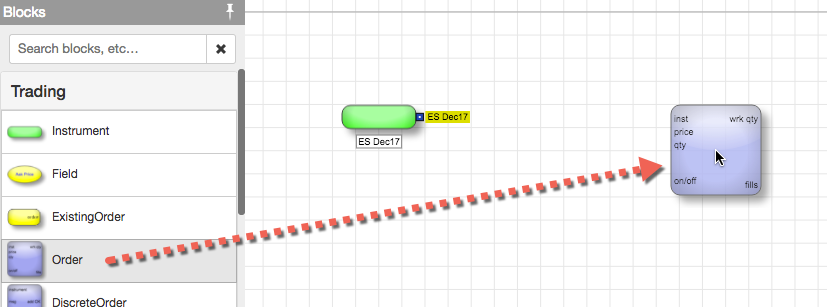
-
[Block Properties] パネルにて、希望のプロパティの値を指定します。
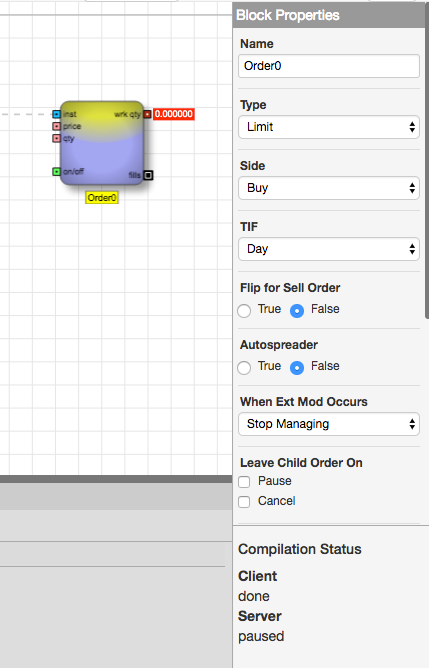
プロパティに追加した変更は、すぐにブロックに反映されます。
ブロックの接続
ADL は、ブロック間の接続を作成するための 2 つの方法を提供しています。
- ブロック ポート間のエッジの描画
- Edge Finder を使用した潜在的なエッジの強調表示
描画ツール
エッジを描画して、ブロックに接続するには
- ソース ブロックの出力ポートで左マウス ボタンを長押しし、希望する一方のブロックの一致ポートに直線のエンドポイントをドラッグします。ポートは色表示され、受け渡されるデータのタイプが示されます。
注: 誤った入力ポートに直線のエンドポイントをドラッグすると、誤動作を回避するための装置が働き、無効な接続の記号が表示されます。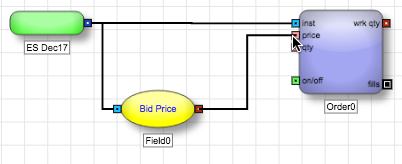
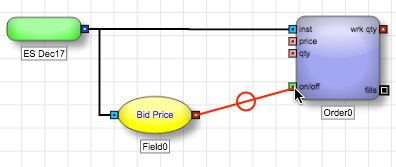
- マウス ボタンを解除します。
Edge Finder を使用した潜在的なエッジの強調表示
ブロック間に潜在的なエッジを選択して表示するには
- [Shift] キーを長押しして、すべての潜在的エッジの点線を表示します。

- エッジを作成するには、次のいずれかの操作を行います。
- 点線を左クリックして、エッジに変換します。
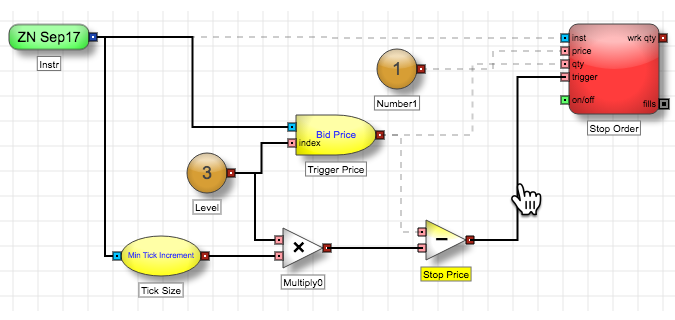
- 点線のいずれかを右クリックして、すべての点線をエッジに変換します。
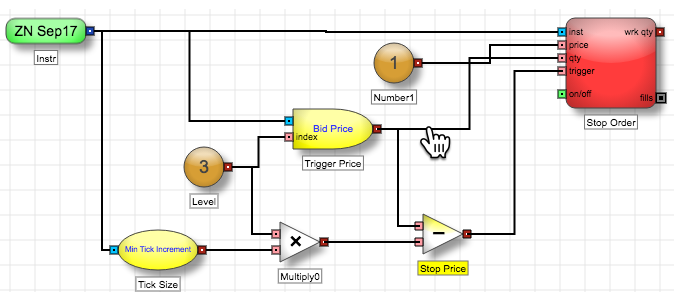
- 点線を左クリックして、エッジに変換します。
ブロックの切断
2つのポート間で接続を削除するには、希望のポートを接続している直線を右クリックし、[Delete] (削除) を選択します。
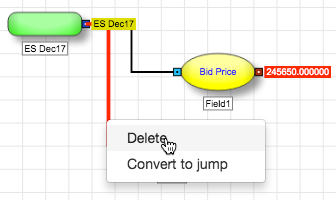
キャンバスの周りでのブロックの整理
ブロックを移動または整理するには
- 移動させるブロックまたはブロックのグループを選択します。
- 希望の場所に選択したブロックをドラッグします。エッジが移動済みのブロックに接続され、これらのエッジも更新されます。
複数ブロックの選択
複数ブロックを選択するには
左マウス ボタンを押してマウスをドラッグし、選択するブロックを含んだ部分を定義します。そしてマウス ボタンを解放します。
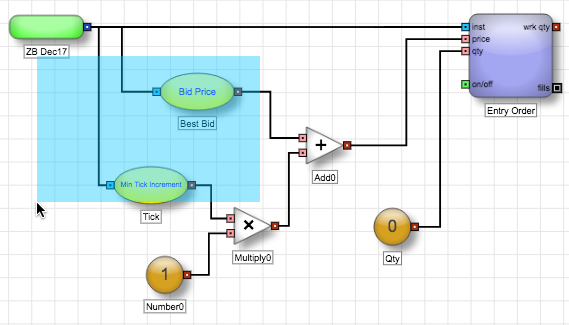
代わりに、最初のブロックをクリックして選択し、[Ctrl]-クリック (Mac の場合は [Cmd]-クリック) を使って、その他のブロックを選択に追加します。
